旧版本QQ远程协助方法:
第一步:选择你要进行远程协助的好友并且打开聊天窗口;
第二步:点击左上角倒数第三个,见下图:
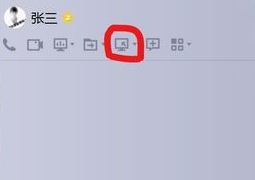
第三步:选择邀请对方进行协助,如图:
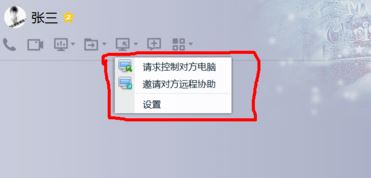
第四步:然后就会发送邀请,等待对方同意即可!
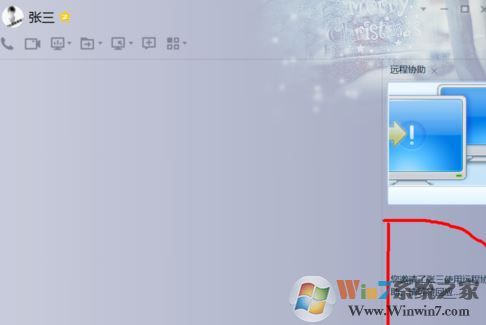
第五步:如果对方同意了就会出现这个,等待几秒钟就好啦!
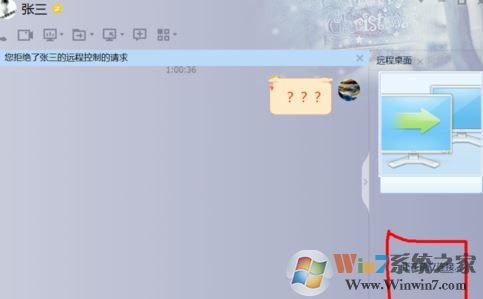
小技巧:远程协助建立成功后,就会出现对方正在远程操作提示!如果不想让对方操作了按 shift+esc 就会退出!

新版本QQ远程协助使用方法:
1、同样先打开需要远程协助的好友窗口,然后将鼠标移动到 ... 按钮;
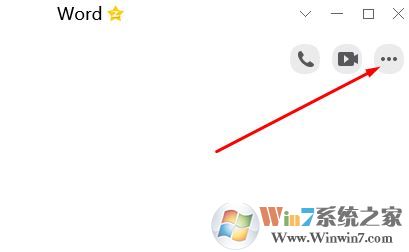
2、在弹出的选项中我们将鼠标移动到第5个按钮,此时会弹出 请求控制对方电脑,邀请对方远程协助 ,如果需要对方帮助就选第二个按钮,如果要控制对方电脑就选择第一个选项即可!
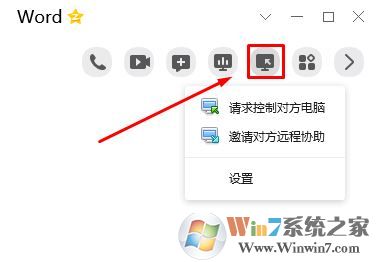
以上便事winwin7小编给大家介绍的关于QQ远程协助功能的详细使用方法!
如果遇到远程协助功能中点击鼠标没反应的话参考: